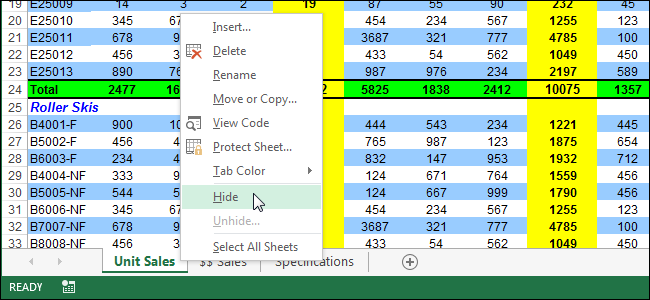Si vous manquez d’espace écran, vous voudrez peut-êtremasquer des parties de la fenêtre Excel, telles que le ruban et les onglets de la feuille de calcul. Nous vous avons déjà montré comment masquer le ruban. Nous allons donc vous montrer comment masquer les onglets.
Pour commencer, cliquez sur l'onglet “Fichier”.

Sur l’arrière-plan, cliquez sur «Options» dans la liste de gauche.

Dans la boîte de dialogue "Options Excel", cliquez sur "Avancé" dans la liste des éléments à gauche.

Faites défiler la liste jusqu'à la section «Options d'affichage de ce classeur» (et non la section «Affichage») et cochez la case «Afficher les onglets de la feuille» afin qu'elle ne soit PAS cochée.

Cliquez sur «OK» pour accepter les modifications et fermez la boîte de dialogue «Options Excel».

Vous pouvez également masquer d'autres éléments dans Excel, tels que des cellules, des lignes et des colonnes, des commentaires, des formules et des quadrillages.